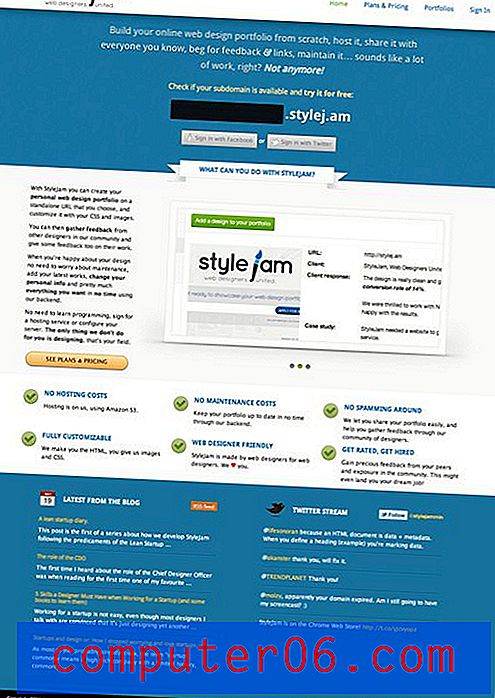Jak sprawdzić poziomy atramentu w urządzeniu HP Photosmart 6510
Atrament jest prawdopodobnie najważniejszą częścią drukarki i może decydować o tym, czy wydruk zakończy się pomyślnie. Jeśli więc zamierzasz rozpocząć duże zadanie drukowania lub planujesz wydrukować kilka zdjęć, które mogłyby zużyć dużo kolorowego atramentu, ważne jest, aby wiedzieć, ile atramentu zostało. Kontynuuj czytanie poniżej, aby dowiedzieć się, jak sprawdzić poziomy atramentu w urządzeniu HP Photosmart 6510.
Zobacz, ile atramentu pozostało na urządzeniu HP Photosmart 6510
Skupimy się na tym, jak sprawdzać poziomy atramentu bezpośrednio z Photosmart 6510, ponieważ jest to najszybszy i najprostszy sposób. Możesz również sprawdzić poziomy atramentu na komputerze, więc uwzględnimy również kroki, aby to zrobić po zaadresowaniu procesu na urządzeniu.
Krok 1: Naciśnij ikonę atramentu u góry ekranu dotykowego.

Krok 2: Poziomy atramentu dla każdego koloru można wyświetlić na tym ekranie.
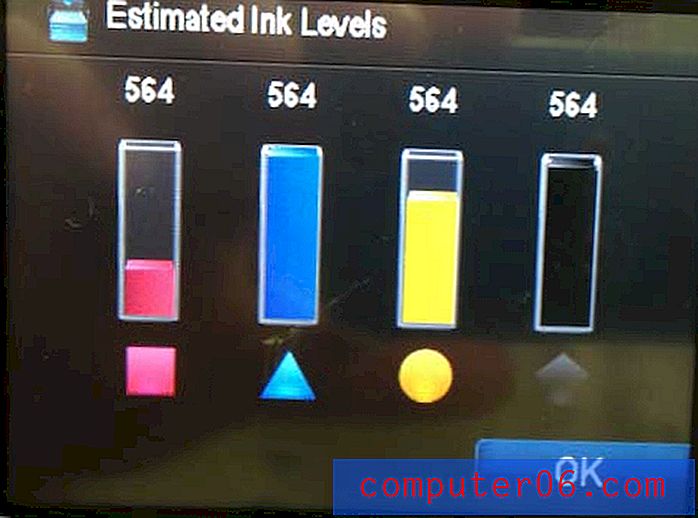
Aby sprawdzić poziomy atramentu z komputera, wykonaj poniższe czynności.
Krok 1: Kliknij przycisk Start w lewym dolnym rogu ekranu, a następnie kliknij Urządzenia i drukarki .
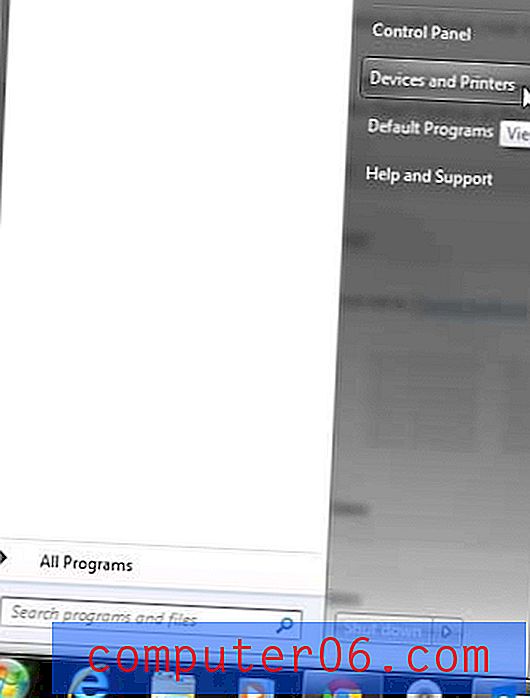
Krok 2: Kliknij dwukrotnie ikonę HP Photosmart 6510 .

Krok 3: Kliknij dwukrotnie opcję HP Printer Assistant .
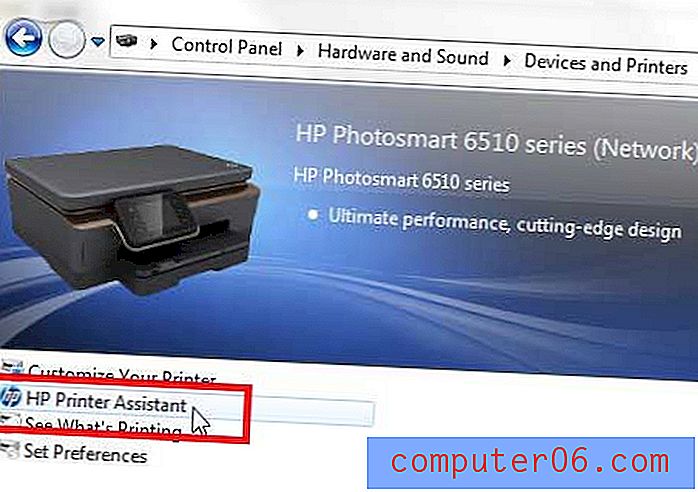
Krok 4: Kliknij ikonę Poziomy atramentu stymulowanego E u góry ekranu. Zwróć uwagę, że ten mniejszy obraz zawiera dokładne informacje, ale możesz wydawać się większy, klikając go, a także rodzaj zainstalowanych wkładów atramentowych.
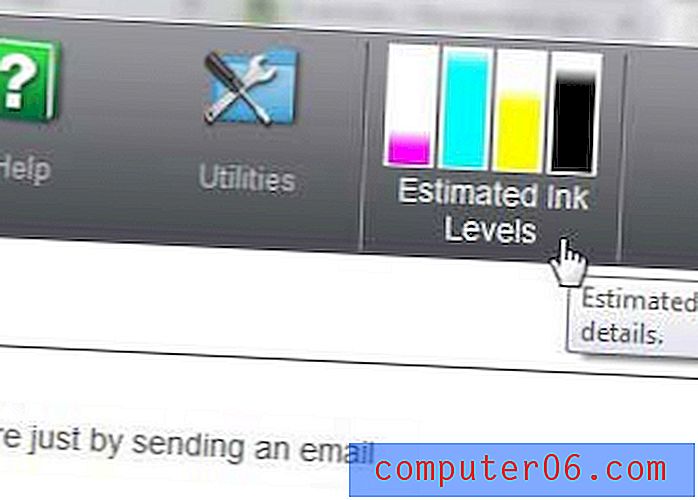
Krok 5: Poniższy obraz przedstawia zakładkę Szacunkowe poziomy atramentu w zestawie narzędzi Photosmart 6510. Kliknięcie dowolnej innej karty w tym oknie może dostarczyć dodatkowych informacji o drukarce.

Napisaliśmy również o tym, jak skanować do komputera z Photosmart 6510. Możesz przeczytać ten artykuł tutaj.
Jeśli chcesz skonfigurować drukarkę bezprzewodowo, przeczytaj ten artykuł.